Cet article fait suite aux articles:
- Power Pivot: Leçon de DAX no.1 (fonctions X)
- Power Pivot: Leçon de DAX no.2 (RELATED)
- Power Pivot: Leçon de DAX no.3 (COUNTROWS)
- Power Pivot: Leçon de DAX no.4 (FILTER/DISCTINCT)
- Power Pivot: Leçon de DAX no.5 (CALCULATE)
Il vise à démontrer comment utiliser la fonction ALL en langage DAX (Data Analysis Expression), soit le langage utilisé par Power Pivot et par Power BI Desktop.
Définition de la fonction CALCULATE
All(Table) et All(Column1, Column2, …)
La fonction ALL est une fonction qui force à ignorer le contexte de filtres pour les colonnes concernées. Cette fonction est surtout utilisée comme argument dans la fonction CALCULATE.
All(Table)
Par exemple, ALL(DimProduct) retourne une table comprenant toutes les lignes de la table DimProduct, ignorant les filtres du contexte de filtres sous-jacent. Évidemment, les doublons sont retirés.
All(Column1)
Par exemple, ALL(Sales[StoreID]) retourne une table comprenant toutes les lignes de la colonne StoreID de la table Sales (sans doublons), en ignorant les filtres du contexte de filtres sous-jacent.
All(Column1, Column2, …)
Quand la fonction ALL est utilisée sur plusieurs colonnes, celles-ci doivent appartenir à la même table. Par exemple, All(Column1, Column2) retourne une table avec 2 colonnes, à partir d’une table source, comprenant toutes les combinaisons de Column1 et Column2 possibles présentes dans la table mais elle ignore le contexte de filtres.
Quelques applications de la fonction ALL
Dans notre exemple, nous utilisons le modèle de données suivant:
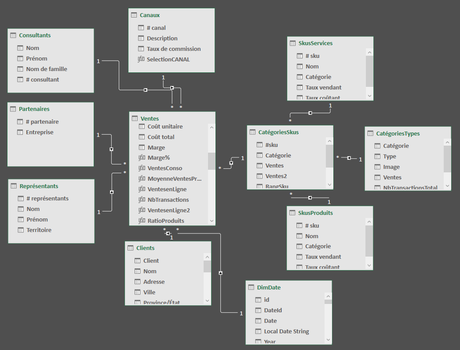
Voici un tableau croisé dynamique basé sur ce modèle et montrant les ventes par catégorie de produits par année:
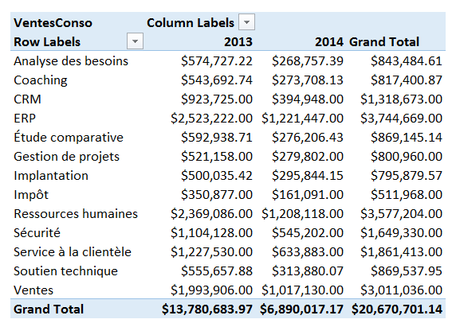
Exemple de ALL(Table)
Dans l’exemple ci-dessous, nous calculons le ratio de ventes sur l’ensemble des ventes de toutes les catégories de produits.
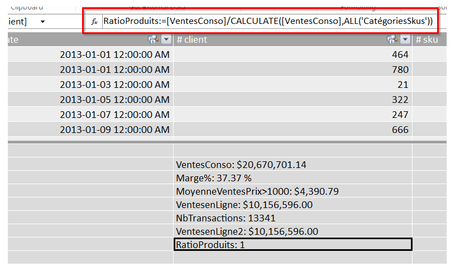
Ce faisant, lorsque nous insérons ce ratio dans notre tableau croisé dynamique, nous remarquons qu’il présente 100% des ventes par catégorie de produits, pour chacune des années.
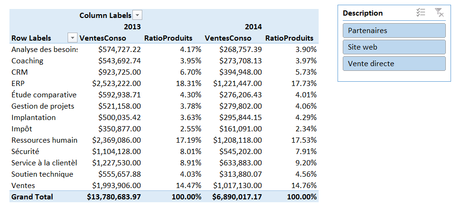
Et lorsque nous apposons un filtre à ce tableau croisé dynamique, dans ce cas, le filtre Partenaires (un des 3 canaux de vente de notre modèle), nous observons que le ratio par catégorie de produits totalise toujours 100% par année mais qu’il représente maintenant le ratio de ventes par catégorie de produits, chez les partenaires seulement.
Cliquez sur l’image pour l’agrandir
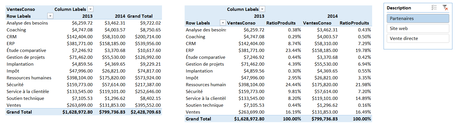
Si nous avions plutôt utilisé la fonction suivante:

Nous aurions plutôt obtenu les ratios de ventes par catégorie de produits mais pour l’ensemble des ventes, donc pour les années 2013 et 2014. Remarquez qu’en additionnant le ratio de 2013 à celui de 2014, on obtient 100%.
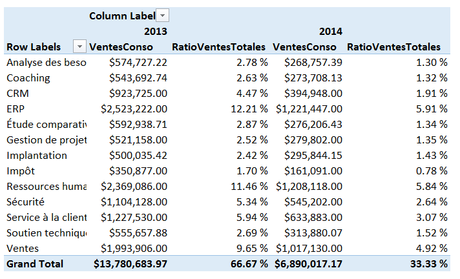
Dans ce même exemple, si nous avions appliqué un fIltre sur le canal Partenaires, nous aurions vu les ratios s’ajuster aux ventes des partenaires. On peut aussi en déduire que les ventes totales pour 2013 et 2014 des partenaires, représentent 11.75% des ventes totales de 2013 et 2014.
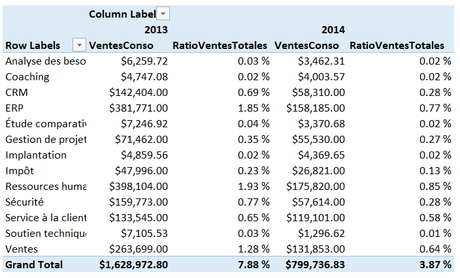
Apprendre le langage DAX vous intéresse?
Si vous commencez à utiliser Power Pivot ou Power BI Desktop, vous serez sans doute intéressé à apprendre le langage DAX. Si c’est votre cas, svp, nous le mentionner dans la zone de commentaires ci-bas, Nous évaluerons ensuite le niveau d’intérêt pour une formation axée sur le langage DAX.
NOTRE OFFRE DE FORMATIONS

Le CFO masqué vous offre 13 formations, réparties dans 4 catégories: Tableaux de bord, Modélisation financière, Finance corporative et Analyse et modélisation de données. Ces formations sont offertes en classe, en entreprise et en ligne. Nos formateurs sont des experts dans leur domaine et sont accrédités par Emploi-Québec et vous remettent un certificat, à la fin de chaque formation, que vous pouvez notamment utiliser pour faire reconnaître des heures de formation continue auprès de votre ordre professionnel.
Consulter la liste des formations offertes
Pour info: 514-605-7112 ou [email protected]

